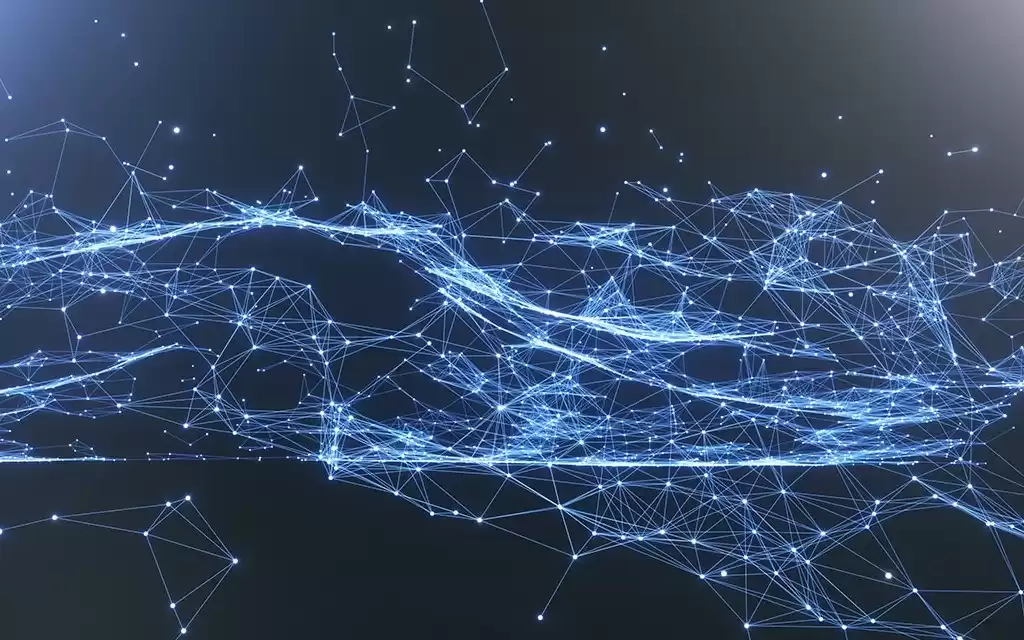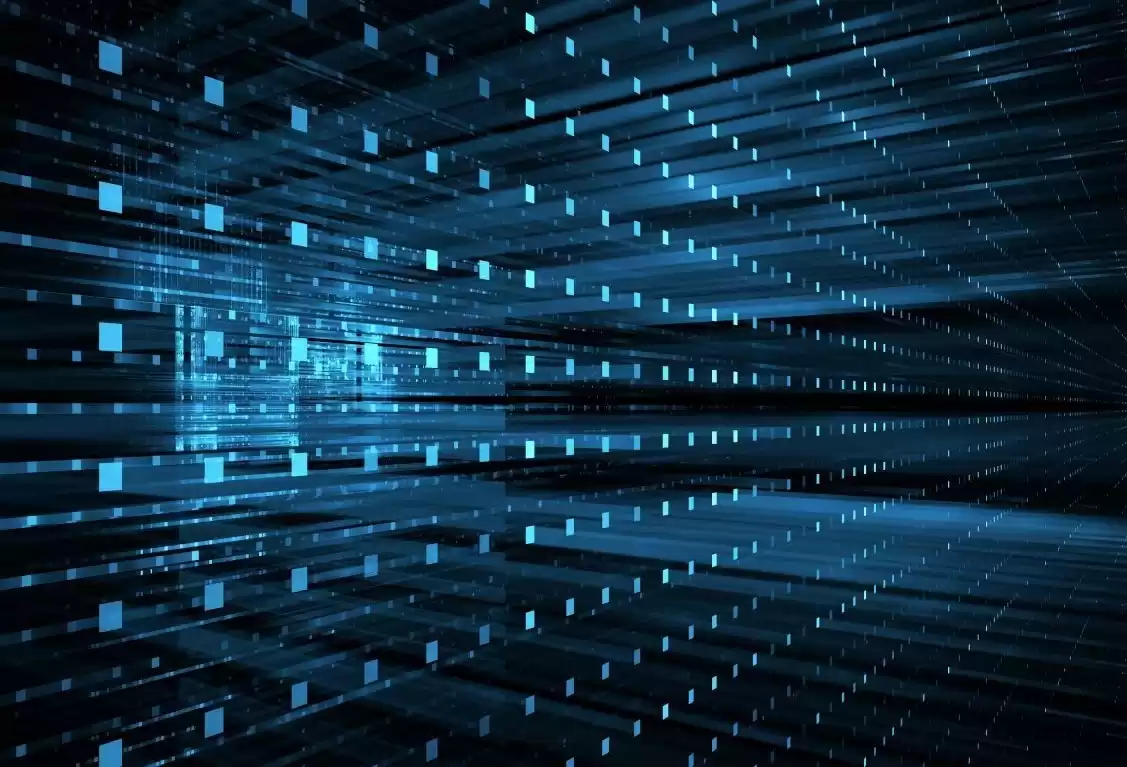Несмотря на то, что FIFA 23 является лучшей футбольной игрой, в ней есть проблемы, связанные с зависанием экрана при загрузке, которые негативно влияют на плавность игрового процесса.
Ошибка может быть вызвана устаревшими драйверами, непроверенными игровыми файлами или несоответствием системным требованиям. Какой бы ни была причина, мы подробно описали несколько быстрых решений, которые могут вам помочь.
FIFA 23 не открывается
Если игра зависла на экране загрузки, подождите несколько минут; если он не переходит к следующему экрану, выполните следующие действия:
- Откройте Диспетчер устройств и разверните «Адаптеры дисплея».
- Щелкните правой кнопкой мыши графическую карту и обновите ее.
- Перезагрузите устройство и запустите игру еще раз.
Если описанный выше метод не работает, откройте диспетчер задач и завершите ненужные задачи, чтобы очистить оперативную память. Убедитесь, что ваша система соответствует требованиям игры. Найдите «Выполнить» в меню запуска Windows и введите dxdiag, чтобы просмотреть характеристики вашей системы. Сопоставьте их со следующими требованиями FIFA 23.
Минимальные требования
- Требуется 64-битный процессор и операционная система.
- ОС: Windows 10 64-битная
- Процессор: Intel Core i5 6600k или AMD Ryzen 5 1600.
- Память: 8 ГБ ОЗУ
- Графика: NVIDIA GeForce GTX 1050 Ti или AMD Radeon RX 570.
- DirectX: версия 12
Рекомендуемые требования
- Требуется 64-битный процессор и операционная система.
- ОС: Windows 10 64-битная
- Процессор: Intel Core i7 6700 или AMD Ryzen 7 2700X.
- Память: 12 ГБ ОЗУ
- Графика: NVIDIA GeForce GTX 1660 или AMD Radeon RX 5600 XT.
- DirectX: версия 12
Обновление ФИФА 23
Об эпических играх
Откройте программу запуска Epic Game и щелкните раздел библиотеки. На этой странице показаны все игры, которые вы установили из Epic Games. Найдите FIFA 23, щелкните его правой кнопкой мыши и выберите функцию автоматического обновления, чтобы начать процесс обновления FIFA 23.
В Steam
Если вы играете в FIFA 23 в Steam, откройте свою учетную запись Steam, перейдите в раздел библиотеки и нажмите FIFA 23. Нажмите «Обновить», чтобы начать процесс.
Проверьте свои игровые файлы
Об эпических играх
Откройте программу запуска Epic Games и найдите FIFA 23 в своей библиотеке. Нажмите на три точки на файле игры и нажмите «Проверить», чтобы проверить файлы игры FIFA 23 от Epic Games.
В Steam
Откройте Steam и найдите файл FIFA 23 в разделе библиотеки. Щелкните правой кнопкой мыши по игре, чтобы открыть ее свойства. Перейдите в раздел «Локальные файлы» и проверьте его файлы.
Отключить наложения
Если ваша игра продолжает зависать на экране загрузки, вам необходимо отключить наложения, такие как Discord или Nvidia. Для этого просто войдите в панель управления программного обеспечения, которое вы хотите удалить, выберите «Основные» и отключите внутриигровые наложения. Затем попробуйте поиграть в игру, и она будет работать без проблем.
Переустановка античитов EA
Если ни один из вышеперечисленных методов вам не помог, вот быстрое решение:
- Откройте диск C с этого компьютера и нажмите «Программные файлы».
- Откройте советник, а затем папку AC, где вы найдете EAAntiCheatInstaller.
- Дважды щелкните, чтобы открыть файл, и щелкните раскрывающийся список, чтобы выбрать FIFA 23.
- Нажмите на опцию удаления.
- Откройте официальный сайт античитов EA и загрузите установщик античитов EA.
- Когда файл загрузится, откройте его и снова установите FIFA 23.
- После завершения установки перезагрузите устройство и снова запустите игру.
Настройка файла fifasetup
- Откройте папку «Документы» и найдите папку FIFA 23.
- Откройте файл fifasetup и внесите указанные изменения в текстовый файл:
MSAA_LEVEL = 0
КАЧЕСТВО РЕНДЕРИНГА = 0
РАЗРЕШЕНИЕВЫСОТА = 1280
РАЗРЕШЕНИЕШИРИНА = 720
- Сохраните и выйдите из файла.
- Загрузите игру еще раз.
Запуск EA от имени администратора
Для последних нескольких шагов попробуйте запустить игру от имени администратора.
- Щелкните правой кнопкой мыши ярлык EA на рабочем столе и выберите «Свойства».
- Перейдите на вкладку «Совместимость» и включите параметр «Запускать эту программу от имени администратора».
- Выберите «Применить» и «Выйти».
- Загрузите игру.
Удалить или отключить антивирус
Многие игроки сообщают, что антивирусные программы вызывают проблемы при запуске FIFA 23; вы можете либо отключить антивирусную программу и запустить игру заново, либо поставить FIFA в исключение.
Обновите сертификаты FIFA 23
Если ни одно из вышеперечисленных исправлений не помогло вам предотвратить зависание FIFA 23 на экране загрузки, пришло время обновить сертификаты игры. Для этого выполните следующие действия:
- Откройте папку FIFA 23 на этом компьютере.
- Откройте папку _Installer, нажмите «Очистить» и вернитесь на предыдущую страницу.
- Щелкните правой кнопкой мыши EAntiCheat.GameServiceLauncher.dll и выберите «Свойства».
- Откройте вкладку «Цифровые подписи» и нажмите «Подробнее».
- Нажмите «Просмотреть сертификат» и нажмите «Установить сертификат».
- Выберите место хранения, нажмите «Далее», нажмите «Далее» еще два раза, а затем выберите «Готово».
- Повторите процедуру для EAAntiCheat.GameServiceLauncher и запустите игру.
Последнее обновление 05.10.2024